Ertami yoki kechmi, har bir foydalanuvchi kompyuterni ishga tushirishda muammolar bo'lishi mumkin. Kompyuterning ochilishida har doim ham muammo emas, chunki bu juda ko'pincha biz uchun bu sababdir va bu juda tez va oson tuzatish. Ushbu maqolada, biz kompyuterni ishga tushirishning eng keng tarqalgan sabablarini ko'rib chiqamiz, shuning uchun siz tezda muammoni hal qila olasiz va mutaxassisni chaqirishingiz shart emas.
Bu kompyuterni yoqishning eng oddiy sababi va eng murakkab sabab bo'lishi mumkin. Oddiy bilan boshlaylik. Agar siz kompyuterni yoqtirmasangiz, unda eng ko'p ishlatiladigan sabab - unga kuch yo'q. Bu bir necha omillar natijasida yuz beradi:
- Quvvat manbai yopiq
- Tizim qusuridagi kuch kabelini noto'g'ri o'rnatilgan
- Kompyuterning vilkasini ushlab turing yoki to'g'ri ulanmagansiz
- Stabilizator yoki UPS ishlamaydi
- Tarmoq filtr yoki soket ishlamayapti

Kompyuterning yoqilmaganligi sababli yana bir keng tarqalgan sabab bu tizim tarkibidagi tarkibiy qismlarining noto'g'ri aloqasi bo'lib, ko'p hollarda foydalanuvchilar o'zlarini kompyuterni tozalab, simlarni ajratib olishlari yoki tasodifan ularga tegib qolishgan.
Keyingi sabab elektr ta'minotining buzilishi bo'lib, bu kompyuterlarda tez-tez uchraydigan nuqta, chunki o'rtacha 3 yil davomida energiya ta'minoti ta'minlanadi va bundan keyin kamdan-kam hollarda muvaffaqiyatsiz bo'ladi. Quvvat manbai ish holatida bo'lsa, unda ikkita qobiliyatsiz variant bor: anakart, yoki kontaktlarda oksidlangan.
Kompyuter yoqilmaydi, lekin muxlislar ishlaydi.
Kompyuter boshlanadi, lekin hech narsa bo'lmaydi. Tizimdagi barcha aksessuarlar va aloqalarni tekshiring. Ko'p hollarda bu narsa ichini tozalashdan keyin sodir bo'ladi tizim birligi va aksessuarlar. Bundan tashqari, ayrim holatlarda Bios'ning asl holatini tiklashga yordam beradi, buning uchun Bios'ning asl holatini tiklashdan oldin anakartdagi tegishli terminallarni yopish va kompyuterni qayta ishga tushirish kerak.
Kompyuter yoqilmaydi va yoqilgan.
Agar kompyuter yoqilganda va yoqilgan bo'lsa, u qurilmalardan biri etishmayotgan yoki noto'g'ri ulangan deganidir. Ishlab chiqarilgan tovushlarni, yoki aniqroq, uzoq va qisqa gıcırtılar soniga qarab, muammoning nima ekanligini aniqlashingiz mumkin. Ushbu komponentni chiqarib oling va uni qayta joylang, kontaktlarni tozalang yoki ishlamay qolganda o'zgartiring.

Kompyuter ochiladi, lekin ochilmaydi
Agar kompyuter yoqilsa, boshlamasa, u uchta sababga ko'ra bo'ladi, keling, ularni ko'rib chiqaylik:
- Kompyuterda operatsion tizim o'rnatilgan qattiq diskni ko'rmaysiz
- Tizimning bootloaderida ko'rsatilmagan yoki uni yuklash uchun kerak bo'ladigan qism noto'g'ri ko'rsatilgan
- Operatsion tizim bilan bog'liq muammolar
Kompyuter yoqilsa-da, tasvir yo'q
Agar kompyuter yoqilsa, lekin qora ekran bo'lsa, unda muammo bo'lishi mumkin noto'g'ri ulanish monitor. Buning uchun, tizim birligi doirasida ham, monitor ketadi simini ajratib tekshiring, va monitor tomonida. Keyin, monitorning sozlamalarini tekshiring, shunday qilib ulanishning to'g'ri turi o'rnatilgan: VGA, DVI yoki HDMI. Monitörün to'g'ri ulangan bo'lishi uchun kuch simini tekshiring.
Monitörde hech qanday tasvir bo'lmasligi sababi, video drayverini etishmovchiligi. Kompyuterni ishga tushiring xavfsiz rejim, Va video drayverini qayta o'rnating. Agar bu ishlamayotgan bo'lsa, monitorni o'rnatilgan grafik kartaga ulashga urinib ko'ring. tasvir paydo bo'lsa, u holda muammo emas qilsa, u muammo monitor, deb mumkin (kontaktlarni tozalash harakat va uyasiga kartani yaxshi joylashtiring), grafik karta bilan hisoblanadi.

Kompyuter yoqiladi va darhol o'chadi
Bu holat ikkita sababga ko'ra sodir bo'ladi: sovutish sovutgichi muvaffaqiyatsiz tugadi yoki quvvat tugmasi biriktirildi. Shuning uchun, u barcha to'g'ri bo'lsa, keyin, ota kuni start tugmasini o'chiring, keyin, ishga tushirish terminal (! Agar hech qanday tajribaga ega bo'lsa, bu, albatta, ehtiyot bo'lish) yopib, kompyuterni ishga tushirish, minoralar sinab qachon kompyuter boshlanadi va yopildi - ta'mirlash tugmasi .
Tizim noutbukda ishlamayaptimi? Kompyuterni ochmangmi? Qachon yoqilgan bo'lsa kompyuter gıcırtılıyorsa nima qilishim kerak? Ushbu savollarga javoblar bizning maqolamizda ko'rib chiqiladi.
Darhol hamma narsani javonlarga qo'yishga harakat qiling va tushunmang, yoqilmaydi shaxsiy kompyuter (bundan keyin PC) va / yoki monitor? O'chirayotganda chaqqonlik bormi? Kompyuter butunlay ishlayotgan holatlar mavjud, ya'ni. kompyuter yoqilsa-da, monitorda rasm mavjud emas.
Monitörle bilan bog'liq muammolar juda ko'p emas, shuning uchun ular bilan boshlashni tavsiya qilamiz.
Agar monitor yoqilmagan bo'lsa, nima qilishim kerak?
Monitördeki kalitlarga e'tibor bering. Agar u yonmaydi, displey bilan bog'liq muammo bor. Shunga qaramasdan, barcha monitorlarda kuch tugmachalari yoritilmasligi, masalan, Samsung SyncMaster SA10ning mavjudligi esga olinmaydi.
Muammolarni bartaraf etish algoritmi:
- Monitorning kuch tugmasini bosing, u o'chirilishi mumkin.
- Monitorning ulangan rozetkasi to'g'ri ishlashiga ishonch hosil qiling. Buni indikator tornavida, multimetriya yoki har qanday ko'chma elektr moslamasi yordamida, masalan, zaryadlovchi qurilmani mobil telefon, planshet, radio qabul qilish moslamasi, chiroq, va boshqalar. Monitorni boshqa rozetkadan yoqishga harakat qiling.
- Quvvat kabelini tekshiring, ehtimol kabelning uchlarida yoki kabelning o'zida statik quvvatni tekshiring. Kabelni echib oling va uni orqaga qo'ying. Boshqa kabelni ko'ring.
- Muammo monitorning energiya bilan ta'minlaydigan qismida (bundan buyon BP deb ataladi). Ta'mirlash kerak (lehim kondansatörleri) yoki PSU'yu o'zgartiring.
- Quvvat tugmasini bosing. Tugmani almashtirish kerak.
- Monitor panelidagi uchib ketgan kondansatörler. Kondansatkichlarni qayta ishlating.
Monitorning yoqish tugmasi yoniq bo'lsa, lekin rasm bo'lmasa, VGA signal kabeli (DVI) yoki kompyuterning grafik kartasi bilan bog'liq muammolar mavjud.
- Monitör signal kabelini (VGA yoki DVI) tekshiring, ehtimol, simi rozetkaga mahkam joylashmagan. Bolalning o'rnatish vintlarini siqib oling. Ushbu kabelni boshqa displeyda sinab ko'ring yoki mavjud bo'lgan boshqa tekshiruv kabelini qo'ying. Ba'zi ekranlar VGA va DVI ga ega, agar ishlamasa, ikkinchisini ham sinab ko'rish kerak, albatta, agar u kompyuterning grafik kartasida mos keladigan ulagich bo'lsa.
- Muammo video kartada. Tizim birligida 2 yoki undan ko'p video karta mavjud bo'lsa, VGA yoki DVI kabelini boshqa video kartaga o'zgartiring. Videoklipni boshqa uyaga o'tkazing. Grafik kartasini ishonchli bilan o'zgartiring. Video kartangizni boshqa kompyuterga tekshiring.
Barcha monitorlarning 90% buzilib ketgan va biz PC noto'g'ri ishlashga o'tmoqdamiz.
Kompyuter yoqilmaydi yoki o'chirilmaydimi?
Kompyuterimizdagi xatolarni tasvirlashdan oldin, atamani tushunish kerak, chunki bunday noto'g'ri tushunchalarni ifodalashning turli xil ma'nolari bor. Shunday qilib, kompyuterning quvvat tugmasini bosgandan so'ng mashina yoqilmaydi:
- ko'rsatkich chiroqlari yonmaydi;
- sovutish sovutgichlari (fanatlar) ning ovozi yo'q;
- o'rnatilgan karnaydan odatiy kompyuterning boshlang'ich qismi bilan birga kelgan yagona ovozli signal yo'q. Shuni esda tutingki, bir nechta qator ovozli signallar turli uzunliklar (qisqa / uzoq), aksincha, kompyuterning noto'g'ri ekanligini ko'rsatadi.
Kompyuterda quvvat tugmasini bosgandan so'ng kompyuter ishlamayapti:
- ko'rsatkich chiroqlari doimo yonib turadi yoki yonadi;
- ishlaydigan sovutish foniylarining shovqini bor;
- kompyuterning ishga tushirilgandan so'ng o'rnatilgan karnayning bitta ovozli signali mavjud; kompyuterning operatsion tizimini (OS), qora ekranni, ko'k ekran o'lim (BSoD).
Agar kompyuter yoqilgan bo'lsa nima qilishim kerak?
Kompyuter yoqilganda, xatoliklar uchun ijobiy natija bo'lsa, ichki dinamik bir qisqa signal beradi. Agar yuklab olish vaqtida (kompyuter yugurayotganda) bir qator signal ohanglari bo'lsa, u holda kompyuterda muammo bor. Ularning davomiyligi signallarining soni, tizim xatolar BIOS ishlab chiqaruvchilardan farqli va turli xil. Kompyuterni yoqilganda, BIOS-dasturchiga diqqat qiling (axborot monitorda ochilishda ko'rsatiladi va u anakart yo'riqnomasida ham bo'lishi mumkin). Eng mashhur BIOS ishlab chiqaruvchilari: Asus, Award, AMI, AST, Feniks, Compaq, DELL.
- Kompyuterning quvvat manbaiga ulanganligiga ishonch hosil qiling (monitör uchun shu kabi muammolarni hal qilish uchun qarang).
- Kompyuterning zaryadlovchi simini to'g'ri ishlayotganini, kabelning uchida yoki kabelning o'zida statik elektr ta'minot bilan bog'liq muammo bo'lishi mumkinligiga ishonch hosil qiling. Kabelni echib oling va uni orqaga qo'ying. Yana bir kabelni (masalan, monitörden) harakat qilib ko'ring.
- Kompyuter panellarida juda ko'p chang yo'qligiga ishonch hosil qiling. Kompyuterni cho'tka va changyutgich bilan tozalashga harakat qiling.
- Kompyuterning quvvat manbai to'g'ri ishlashiga ishonch hosil qiling. Multimetr bilan BP chiqishidagi kuchlanishni o'lchash. Qora va sariq simlar o'rtasida kuchlanish 12V, qora va qizil - 5V bo'lishi kerak. Shunga o'xshash kuchning yana bir quvvat manbaini ko'ring.
- Ishonchliligiga ishonch hosil qiling qattiq disk. Barcha konnektorlarning (kuch / sotgan / edi) to'g'ri o'rnatilganligini tekshiring. Shaxsiy kompyuterning ishida, shu jumladan: va siz uni qo'ysangiz, qo'lingizni qattiq diskka qo'ysangiz, siz ozgina tebranish his qilasiz, agar u bo'lmasa, kabellar bilan bog'liq muammolar katta ehtimollik bilan qattiq simlar disk yoki uning noto'g'ri ishlashi.
- RAM ishlayotganligiga ishonch hosil qiling (qo'shimcha RAM). RAM modulini anakartdagi boshqa uyaga joylashtiring. Agar bir nechta modul mavjud bo'lsa, ularni olib tashlashingiz kerak, bundan keyin ularni o'z navbatida sinab ko'rishingiz kerak va ularni har bir urinishdan keyin kompyuterni yoqishga harakat qiling. RAM modulini tasdiqlangan, ishlaydigan modul bilan almashtirishni sinab ko'ring.
- Qattiq diskning ishlashiga ishonch hosil qiling. Qattiq diskni etishmayotgan tarmoqlar uchun tekshiring.
- BSoD xabarining ekranda ko'rinmasligini tasdiqlang. BSoD yoki o'limning ko'k ekrani (inglizning "Blue Screen of Death" filmidan) - operatsion tizimlardagi juda muhim xato nomidir Microsoft Windows. Bunday xatolikka duch kelsangiz, xato kodini yozishingiz kerak va uning kelib chiqish sababini topish uchun qidiruvni ishlatishingiz kerak.
- Agar qattiq disk yaxshi bo'lsa, monitorda BSoD xatosi yo'q, operatsion tizim bilan bog'liq muammolar qayta tiklanishi kerakligi ehtimoli yuqori.
Agar kompyuter ochilmasa nima qilishim kerak?
Odatda, kompyuter operatsion tizimida ishlamay qolishi yoki muammolarga duch kelishi mumkin emas qattiq disk. Muammolarni bartaraf qilish uchun siz quyidagilarni bajarishingiz kerak:
Ushbu maqolada men sizga nima qilishim mumkinligini tasvirlayman kompyuter yoqilmaydi. Zamonaviy kompyuter juda murakkab elektron qurilma va uning noto'g'ri ishlashi doimo aniq emas. Agar xohlasangiz, ushbu maqolani kompyuterlarning asosiy diagnostikasi haqida bilib olishingiz mumkin. Ammo biz murakkab shartlardan foydalanmaymiz, lekin barmoqlar ustida hamma narsani tushuntirishga harakat qilamiz. Agar sizda tornavida bor bo'lsa, temir do'stingizni 80% holatida tiklashingiz mumkin. Mumkin muammolarning murakkabligi.
Asosiy tashxis.
Avvalo, biz bu muammoning nima ekanligini, kompyuter yoqilmaganligi haqida ma'lumot to'plashimiz kerak. Kompyuterni yoqish jarayoni juda murakkab va ko'p bosqichli. Quyidagi savollarga javob berishimiz kerak:
- Kuygan izolyatsiya hidi bormi?
- Kutish chirog'i (mavjud bo'lsa) yonib turadimi?
- Quvvat foniy foniy qaytib ketadimi?
- Monitorda biron-bir tasvir paydo bo'ladimi? (miltillovchi kursor ham ko'rib chiqiladi)
- Tizim ma'ruzachisi nima qiladi? (Agar shunday bo'lsa.)
- Kompyuteringizda qanday tashqi ovozlar mavjud?
Kompyuterning uchquni boshlaganida, tutunni yoqish va ishga tushirishni boshlashi aniq bo'lsa, u darhol elektr manbaidan (yoki boshqa quvvat manbaidan) uzilishi kerak. Shunday qilib, asosiy ma'lumotlar yig'iladi. Birinchi variantni ko'rib chiqing:
Kompyuterda hayot belgilari yo'q.
Boshqacha aytganda kompyuter oddiygina yoqilmaydi. Shubha ostida elektr manbaini, ulash kabelini, quvvat manbai va quvvat manbaini ishga tushirish uchun davriy birliklar olinadi. , Elektr manbaiga va elektr ta'minoti va boshqa barcha simi ichiga mahkam bog'lab simini kiritish, boshlanadi ulagichlari kerak, ularni torting vintlarni bor bo'lsa uyaga zarar va zichroq, plagini uchun tekshirish uchun. Kommutatorning quvvat manbaiga ulanganligini tekshiring. Biz kompyuterning orqa devoriga qarashimiz va u erda yozilgan kichik qora cho'chqa kraxmalini topishga harakat qilishimiz kerak - "0" va "Men". Kalit joyida bo'lishi kerak - "Men". Lekin har qanday holatda ularni bosishga urinib ko'ring, ehtimol oksidlangan kontaktlar mavjud yoki u qidiruv joyiga yopishtirilgan bo'ladi. Muammolarni qidirayotganda, har doim oddiy narsalar bilan boshlashingiz kerak. Agar bu yordam bermasa edi. elektr tarmog'idagi kuchlanishning mavjudligini tekshiring, buning uchun siz elektrga ishlaydigan elektr moslamasini ulashingiz va uni yoqishga harakat qilishingiz kerak. Qurilmaning ushbu rozetkaga ulanmaganligi aniq bo'lsa, rozetkada kuchlanish yo'q, shuning uchun rozetkani tuzatamiz va kompyuterni (hech bo'lmasa bir oz vaqtgacha) qoldirib ketamiz. Yordam bermadingizmi? Tekshirish tarmoq kabeli kompyuter quvvat manbai, eng oddiy, monitörün bir simi bilan o'zgartirish. Elektr ta'minotini elektr rozetkasiga ulaganda, chiroqni chertish kerak. Agar chertish, elektr energiyasi blokka etib kelganini va kutish holatiga kirganligini ko'rsatadi. Aks holda, kompyuter quvvat manbai to'g'ri ishlamayapti deb taxmin qilamiz. Sizning malakangizga qarab, xizmat ko'rsatish markaziga murojaat qilishingiz yoki elektr ta'minotini o'zingiz o'zgartirishingiz yoki quvvat manbaini ta'mirlashga harakat qilishingiz kerak. Elektr ta'minotini sindirishga va uning tashqi ko'rinishida xizmat ko'rsatishga yaroqliligini baholashga harakat qilishingiz mumkin. Ba'zan axlat qutisiga hamma narsani tashlashga qaror qiladigan bir qarash bor. Agar biz energiya ta'minotining sog'lom ekanligiga va kompyuterda u yoqmasligining sababini aniqlasak, keyin davom etamiz. Keyinchalik siz uni ochgan bo'lsangiz ham, siz kompyuterni ochishingiz kerak. Quvvat manbai shnuri elektr vilkasini rozetkaga ulanganda, lekin quvvat tugmasi bosilganda (old panelda), fan qaytmasdan boshlamaydi. Birinchi shubha kuch tugmasi ustiga tushadi. Uni tekshirishimiz kerak. Buni amalga oshirish uchun "POWER SV" yoki "PWR SV" deb nomlangan anakartda, odatda quyi o'ng burchakda, vilkasidan ushlab torting va ochiq-oydin nusxa ko'chirish qog'ozi bilan yoping. 220 volt bor, qo'rqmasdan hech narsa yo'q. Agar bu yordam berilsa - tugmani almashtirishni qidiramiz. Agar harakat qilmasa. Quvvat simlari ulanganligini tekshiring anakart. Konnektorni anakartdan ajratib oling (latches haqida unutmang), zararni va kontaminatsiyani tekshiring, orqaga joylashtiring. Kompyuterni yoqing. Agar hech narsa o'zgarmasa, unda siz kompyuterni diagnostika qilish uchun olib yurishingiz kerak. Masalan, kuchlanishning oshib ketishi natijasida ichki tahdid bo'lishi mumkin. Yoki elektr ta'minoti bilan bog'liq hiyla-nayrang. Siz shishgan kondansativlarni, ularning yuqori qismini shishadi yoki hatto tanaffuslarni ham topishingiz mumkin. Agar shunday bo'lsa, ta'mirlash uchun zudlik bilan to'lash kerak.
Kompyuter yoqilsa-da, lekin ayni paytda turli usullar bilan baland ovozda titraydi va yuklanmaydi.
Ehtimol, qadr-qimmatga sazovor birinchi narsa tiklanadi bIOS sozlamalari. E'tibor bergan: Bu kompyuter o'chirilgan holda amalga oshiriladi. Faqat zaryadlovchi simini faqat chiqarib olaman. Anakart ustidagi maxsus jumperni qayta tuzish va biroz kutish kerak, odatda 2-3 daqiqa etarli (va ehtimol bir necha soniya). CLRCMOS kabi bir narsa yozilishi kerak, jumper bir joydan ikkinchisiga qayta tartibga solinishi kerak va keyin hamma narsani qayerga qaytarish kerak. Ehtimol, bu yordam beradi, lekin bunga ehtiyoj yo'q bo'lsa ham. Turli sxemalar bo'yicha harakat qilishingiz mumkin. Ular nimani nazarda tutganini ko'rishingiz mumkin. O'ngdagi BIOS-ni ishlab chiqaruvchini topishingiz mumkin (kompyuteringizni yoki uning kartasini ochganda ko'rasiz), so'ngra bu qo'ng'iroqlarning nimani anglatishini aniqlash uchun internet orqali qo'ng'iroq qilish. Har bir xato o'zining jiloviga egadir. Hech qanday xatolik bo'lmasa, kompyuter bir marta chayqalishi kerak. Ushbu jinniliklarga asoslanib, noto'g'ri qurilma hisoblab chiqamiz va uni almashtirishga yoki uni o'chirishga harakat qilamiz. Agar u to'g'ri ishlamasa, kompyuteringizni nima uchun yoqmasligini bilish uchun noto'g'ri, tezkor va samarali tarzda harakat qilamiz. Biz DVD-ROM, barcha kengaytirish kartalari, qattiq disk va boshqalar o'chirib qo'yiladigan anakartdan hamma narsani uzamiz. Siz har safar kompyuterni yoqishga urinib, bu qadamni bajarishingiz mumkin. From qattiq disklar Faqat axborot interfeyslarini emas, balki kuchni ham o'chirishni unutmang. Men birinchi qadamni qattiq diskdan, bitta xotira kartasidan va bitta video kartadan boshqa hamma narsani o'chirib qo'yishdir. Agar anakartda o'rnatilgan grafik karta bo'lsa, unda siz qo'shimcha qurilmani uzishingiz va ichki video kartadan foydalanishingiz kerak. Ushbu nuqtada, yana BIOS sozlamalarini qayta o'rnatish harakat qilamiz. Bundan tashqari, barcha xotira uyalarini tashlab, kontaktlarni ularga va anakartga muloyimlik bilan tozalash kerak. Bu mato, cho'tka bilan amalga oshiriladi, spirtli ichimliklarni ishlatish tavsiya etiladi. Hech qanday holatda siz odekolon yoki aroqdan foydalanmasligingiz kerak. Umuman olganda, siz kompyuterni minimal konfiguratsiyani boshlashga va ushbu urinishlar natijasida qaror chiqarishga harakat qilishingiz kerak. Misol uchun, agar kompyuter DVD-ROM drayvsiz ishlamasa va haydovchi yoqilmagan bo'lsa, u drayvda.
Kompyuter ochiladi, lekin ochilmaydi.
Kompyuter monitor ekranini yoqadi, turli harflar ishga tushadi, ammo operatsion tizim ochilmaydi. yozuv ". TIZIMI disk joylashtiring BOOT qurilma xatosi, iltimos," chekinishi oxirida paydo bo'lsa, bo'lishi mumkin nazar quyidagicha: - Set BIOS emas to'g'ri yuklab olish manbai, yoki aksincha siz operatsion tizimlari boot qilolmasa qaysi manba hisoblanadi. Agar BIOS kiritish kerak, bu tekshirish uchun operatsion tizimi bilan qattiq diskda mavjudligini ko'rish uchun va bo'lim "BOOT" (bu bosish F2 yoki Del (qarang Yuklash boshida. On-ekranda teglar) tomonidan amalga oshiriladi). BIOS, to'g'ri qattiq diskka ishora qilsa, lekin BOOT DEVICE ERROR hali ham ochilish paytida tashlanadi. Tizim diskini joylashtiring, shundan keyin diskda yoki unga o'rnatilgan operatsion tizimda shikastlangan (va u erdami?). Bunday holda, diskdagi oilaviy fotosuratlar yoki boshqa ma'lumotlarni saqlab qolish kerakligini eslash vaqti keldi. qaysi na saqlab qolish uchun kerak emas, faqat tizim o'rnatish va natijalari qarash qayta o'rnatishingiz mumkin, u operatsion tizim qulashi edi, viruslar yoki qattiq disk qulab tushdi. Bundan tashqari, operatsion tizimning yukini qayta tiklashga harakat qilishingiz mumkin (agar u diskda bo'lsa). Buni amalga oshirish uchun sizga yuklashingiz kerak bo'lgan uchinchi tomon ommaviy axborot vositalariga kerak bo'ladi, u CD-ROM, USB flesh-disk yoki ikkinchi qattiq operatsion tizimi o'rnatilgan disk. bir tizim xatosi juda keng keyin biz hammamiz hollarda uni ko'rib, agar Mavzu Windows XP, siz tizimini ta'mirlash bir rejimida o'rnatish ommaviy axborot vositalari (CD yoki DVD) dan boot va buyruqlar va fixboot Fixmbr bajarish uchun kerak, deb aytish bu misol ko'ra, qayta tiklash. Linux-ga asoslangan Windows-ning qutqaruv vositalari ham mavjud. Sizning qattiq diskingiz ulangan bo'lishi mumkin, lekin tizim uni ko'rmaydi. BIOS-dagi diskning qaysi kanalga ulanganligini tekshirish kerak (agar siz BIOS-ni o'chirib qo'ysangiz). BIOSga kirishning eng oson yo'li barcha kanallar uchun AUTO holatini o'rnatish. Bundan tashqari, diskni BIOSdan chiqmasdan topishingiz mumkin. Buning uchun siz disklar bilan ishlaydigan bobda Avtomatik Detekt kabi biror narsa topishingiz kerak. Eng oson yo'li quyidagicha: Yuklab olish Default Setup ni ishga tushiring va saqlash bilan chiqing. Agar disk aniqlanmasa, uni boshqa uyaga, boshqa simi yoki hatto boshqa kompyuterga ulab ko'ring. Tajribalar natijalari asosida disk, simi, anakartning sog'lig'iga va ularni almashtirish va ta'mirlashga bo'lgan ehtiyoj haqida xulosalar beramiz. Ehtimol, qattiq disk ko'rinadi, operatsion tizim o'rnatilgan, lekin u ocholmaydi. Disk buzuq bo'lishi mumkin. Uchinchi tomon tekshiruvi talab qilinadi.
Quvvat tugmasini bosgandan so'ng, kompyuter yoqilmaydi, har qanday foydalanuvchi bilan yuz berishi mumkin bo'lgan noxush holat.
Tizimning bu xatti-harakatining sabablari boshqacha bo'lishi mumkin. Vahima qilmang, ularning aksariyati o'z-o'zidan yo'q bo'lib ketishi yoki mutaxassislarga murojaat qilishlari mumkin.
Sabablari va echimlari
Kompyuter kompyuter yoqilganda hech qanday hayot belgilari ko'rsatmasa, operatsion tizim ishga tushmaydi yoki umuman ochilmaydi, buning sabablari juda boshqacha bo'lishi mumkin.
Eng tez-tez uchraydigan muammolarni ko'rib chiqing va kompyuterni yoqmang.
- elektr ta'minoti bilan bog'liq muammolar;
- elektr ta'minotining uzilishi;
- cMOS batareyasi bilan bog'liq muammolar;
- komponentlar bilan ishlamay qolishi;
- singan quvvat tugmasi;
- anakartning noto'g'ri ishlashi.
Ushbu muammolarning ba'zilari osongina tashxis qo'yiladi va uyda yo'q qilinadi, boshqalari esa xizmat ko'rsatish markaziga murojaat qilishlari kerak. Har qanday holatda, siz o'zingizning noto'g'ri ishlashni o'zingiz hal qila olmaysiz.
220V bilan bog'liq muammolar
Ko'pincha, foydalanuvchilar noto'g'ri boshlang'ich muammolarga duch kelishadi. Avvalo, vahimaga tushmang. Birinchidan, nima bo'lganini ko'rishingiz kerak. Agar fanatlar yoqmasa, indikatorlar yonmaydi, keyin quvvat manbaini tekshirib ko'rishingiz kerak.

Bir necha ishni bajarish orqali elektr energiyasini kompyuterga etkazib berishni tasdiqlang oddiy harakatlar:
- quvvat manbaining chiqish joyida ekanligiga ishonch hosil qiling;
- tarmoq filtrining elektr manbaiga ulanganligini va uning ishlashini tekshirib ko'ring, masalan, boshqa qurilmani yoqish;
- quvvat kabeli to'g'ri tizim birligiga va elektr rozetkasiga ulanganligiga ishonch hosil qiling.
Variantda, muammo faqatgina kompyuter aloqasini tekshirish orqali hal etilsa, vaziyatni bartaraf eta olmaymiz, bundan keyin ham bir nosozlikni qidiramiz.
Quvvat manbai to'g'ri ishlamayapti
Kompyuterni yoqish bilan bog'liq muammolar odatda noto'g'ri quvvat manbaiga bog'liq. Bizning tarmoqlarimizda kamdan-kam hollarda kuchlanish pasayishi sababli bunday noto'g'ri ish bor.

Elektr ta'minotining noto'g'ri ekanligini ko'rsatadigan asosiy xususiyatlarni ko'rib chiqing:
- quvvat tugmasini bosilganda, kompyuter hech qanday reaksiyaga kirmaydi;
- ko'rsatkichlar yonadi, lekin hech narsa boshlamaydi.
Qanday bo'lmasin, kuch-qudratning vaziyatni faqatgina boshqasini o'rnatish orqali aybdor deb bilishini aniqlash uchun, yaxshi tartibda ma'lum. Aksariyat hollarda, ushbu komponent muvaffaqiyatsiz tugatilsa, siz anakartni almashtirishingiz yoki qimmat ta'mirlashga berishingiz kerak bo'ladi.
Video: u yoqilmasa nima qilish kerak
Batareya ishlamayapti
Tizimning ichki qismidagi anakartda kichik CR-2032 batareyasi mavjud. Sozlamalarni saqlash uchun javobgar asosiy tizim kirish-chiqish PC. Batareya muddati etarli.
Ammo ba'zi hollarda u bir necha yillardan keyin uzilib qoladi va soat va inklyuziya bilan bog'liq turli muammolar mavjud. Bunday holda, uni almashtirish kerak.

Ko'pincha akkumulyatorning zaryadi qanday ko'rinishini ko'rib chiqingCMOS:
- kompyuter yoqilmagan bo'lsa;
- quvvat tugmasini bir necha marta bosishdan so'ng boshlanadi;
- soat uzilishlar;
- kuch qo'llanilganda kompyuterning o'zboshimchalik bilan qo'shilishi;
- foydalanuvchini so'ramasdan qayta yoqing.
Aslida, namoyishlar tizim tuzilishiga va boshqa tashqi omillarga bog'liq holda bir oz farq qilishi mumkin. Kompyuter, maishiy va boshqa do'konlarda almashtirish uchun zarur batareyani sotib olishingiz mumkin.
Chang
Kompyuterni ishga tushirish bilan bog'liq muammolarning tez-tez uchraydigan sabablari uning changlanishi bo'ladi. Bu holatda xatolik tizimni yopishdan o'zboshimchalik bilan o'chirib qo'yish yoki boshlash qobiliyatining yo'qligidan farq qilishi mumkin.

Tizim birligini tozalash tartibi:
- quvvatni o'chiring va barcha kabellarni ajratib oling;
- tizim blokining qopqog'ini oching;
- changni, masalan, cho'tka bilan olib tashlash;
- rAM, video karta va boshqa komponentlarning toza aloqalari;
- siqilish uchun muxlislarni tekshiring;
- agar kerak bo'lsa, termal yog'ni almashtirish shaklida profilaktik parvarish qiling.
Aksessuarlar bilan bog'liq muammolar
Ayrim shaxsiy kompyuterlar komponentlarining ishlamay qolishi, uni ishga tushirolmasliklariga olib kelishi mumkin. Bunday holatda, o'zingizning uyingizda buzuqlikni aniqlash qiyin. Ba'zi holatlarda, tizim ishga tushirilganda signallarni ishga solishi muammoni aniqlashda yordam beradi.

Bunday holda BIOS ishlab chiqaruvchisini bilishingiz kerak. Bundan tashqari, kuch ishlatishda qo'llaniladigan signallarning tavsifi, anakartning foydalanish ko'rsatmasida ham mavjud. Tez-tez, bir jasad RAM yoki grafik karta bilan bog'liq muammolarni ko'rsatishi mumkin.
Bo'lishi mumkin bo'lgan muammoni bartaraf eting, siz komponentlarni ishchi bilan almashtira olasiz, ammo undan oldin kontaktlarni muntazam maktab silgi bilan tozalash tavsiya etiladi. Ba'zi hollarda bu usul juda foydali.
Quvvat tugmasi
Kompyuterni tugmachadan ishga tushirishning sababi bu kalitning o'zida saqlanishi mumkin. Oddiy qilib aytganda, kontaktlarni to'liq yopishmaydi. Muammolarni tekshirish uchun, siz tornavida bilan anakartdagi mos keladigan aloqa juftligini mustaqil ravishda o'chirib qo'yishingiz mumkin.

E'tibor bering! Aloqalarni faqat o'zlarining harakatlariga ishonadigan va zarur bilimlarga ega bo'lgan kishilarga yopishtirish tavsiya etiladi. Qolganlari mutaxassislardan yordam so'rash yaxshidir.
Anakart
Anakart yoki anakartning o'zingizning yuqori aniqlikdagi noto'g'ri ishlashini aniqlang, faqat qolgan qismlarga xizmat ko'rsatishga mos ravishda o'zgartirilishi mumkin. Kamdan kam hollarda diagnostika BIOS tomonidan yuborilgan signallarga yordam beradi.

Ko'pincha, bunday muammo yuzaga kelganida, muxlislar yoqadi va ishlaydi, lekin foydalanuvchi harakatlariga rasm va boshqa kompyuterning javoblari yo'q. Ko'p hollarda anakartni ta'mirlash hech qanday ma'noga ega emas, chunki ish haqi do'kondagi yangi qismning narxidan oshishi mumkin.
E'tibor bering. Odatda, anakart bilan bog'liq muammolar noto'g'ri ravishda noto'g'ri deb tavsiflanadi, kompyuterni yoqadi va monitor yoqilmaydi. Monitörle bilan bog'liq muammolar bilan video signalning etishmasligi o'rtasidagi tartibsizlik bor. Monitoring kabelini tizim blokidan uzish va ishlab chiqaruvchining ekran pardasi mavjudligiga qarab, monitörün ishlashini nazorat qilish oson.
Kompyuter yoqilmaydi
Kompyuter juda ko'p sabablarga ko'ra to'xtab qolishi mumkin. Lekin ular orasida eng keng tarqalganlarni ajratish mumkin. Ulardan ba'zilari xizmat ko'rsatish markaziga murojaat qilmasdan kompyuter egasi tomonidan yo'q qilinishi mumkin, ammo birinchi navbatda bunday noto'g'ri ishning sababini aniqlash kerak.
Eng keng tarqalgan muammolarni ko'rib chiqaylik, chunki bu kompyuter yoqilmasligi mumkin:
- videokartaning xatosi;
- protsessordan keyingi muammolar;
- tozalagandan so'ng noto'g'ri ishlash;
- qishlashda kutish vaqti;
- ehtiyot qismlar almashtirilgandan keyin noto'g'ri ishlash.
Video karta bilan
Video karta bilan bog'liq muammolar osongina tashxis qo'yilishi mumkin. Avvalo, shu jumladan, kompyuter va monitor yoqilmaydi, aksariyat muxlislar aylanadi.

Agar ishlaydigan video kartani o'rnatadigan bo'lsangiz, tasvir odatda paydo bo'ladi. Integral videoli anakartlar egalari video adapterning ishlashini tekshirish uchun ham foydalanishi mumkin.
Video-kartalarning aksariyati, masalan, tizim bloki chang bosganda yoki sovutish buzilganida yomon sovitish tufayli muvaffaqiyatsiz bo'ladi. Shuning uchun changni tozalash va videokamera ustidan fanni tekshirishga alohida e'tibor berish kerak.
Protsessorni almashtirgandan so'ng
Protsessorni almashtirgandan keyin foydalanuvchilar tez-tez kompyuterni yoqa olmasliklari bilan kifoyadir. Odatda bu muammoni osongina bartaraf etadi.

Kompyuterni protsessorni almashtirgandan so'ng to'xtatib qo'yilsa, olinishi kerak bo'lgan asosiy qadamlarni ko'rib chiqing:
- anakart va yangi protsessorning mosligini tekshiring;
- bIOS sozlamalarini tiklash;
- toza aloqa;
- barcha komponentlarning to'g'ri o'rnatilganligiga ishonch hosil qiling.
Maslahat . Bunga qo'shimcha ravishda, tashxis qo'yish tizim hoparlori tomonidan yuborilgan signallar bilan ta'minlanishi mumkin.
Voltaj o'chirilgandan keyin
Voltaj o'chirilishi natijasida kompyuterning ko'plab komponentlari ishlamay qolishi mumkin. Profilaktik chora sifatida kompyuterni yuqori sifatli stabilizatorlar yordamida tarmoqqa ulash tavsiya etiladi.

Tez-tez elektr energiyasini tortib olayotgan qismlarga:
- quvvat manbai;
- anakart;
- video karta.
Shuni aytib o'tish joizki, bir nechta komponentlar bir vaqtning o'zida zarar etkazilishi mumkin va berilgan ro'yxatga kiritilmaydi.
Tozalashdan keyin
Ko'p foydalanuvchilar, tizimni tozdan tozalash uchun birinchi marta qaror qabul qilgach, kompyuterni teskari o'rnatishda keyin ishga tushirishning imkoni yo'q. Bunday holda oddiygina sabablar yoki tarkibiy qismlarning etishmovchiligi bo'lishi mumkin.

Tozalashdan keyin kompyuter ishlamasa, bajariladigan amallar:
- simi ulanishlarini tekshiring;
- quvvat manbai konnektorlari anakartga to'g'ri va mahkam bog'langanligiga ishonch hosil qiling;
- rAM va video kartani o'rnatishni tekshiring;
- agar sovutish tizimi olib tashlangan bo'lsa, unda uning o'rnatilishi to'g'riligiga va etarli miqdordagi issiqlik pastasiga ishonch hosil qilish kerak;
- boshqa barcha kartalar va qurilmalar (qattiq disk, haydovchi va h.k.) to'g'ri ulanganligiga ishonch hosil qiling;
- bIOS sozlamalarini o'tish kabeli bilan yoki batareyani bir necha daqiqaga o'chirib qo'ying.
Kutish rejimidan so'ng
Hozirda kutish rejimi asosan noutbuklarning quvvat sarfini kamaytirish va batareyaning ishlash muddatini uzaytirish uchun mo'ljallangan. Kompyuterni shu tarzda o'chirib qo'ysangiz, barcha ma'lumotlar qattiq diskda saqlanadi. Ushbu rejimga o'tgandan keyin ba'zi tizimlar yoqilmaydi.
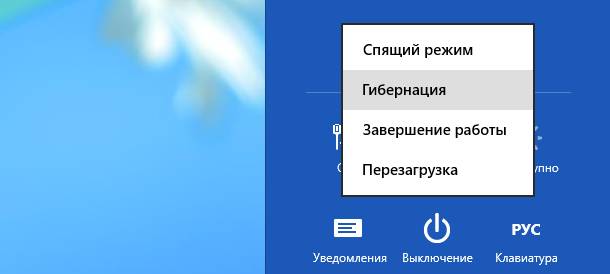
Siz kompyuterni bir necha daqiqa davomida elektr quvvatini o'chirib, uni yana yoqib ishga tushirishingiz mumkin. Biroq, operatsion tizim ishlamay qolishi mumkin. Men tizimni tiklashda foydalanishim kerak.
Anakartni almashtirgandan so'ng
Ba'zi kompyuter egalari, eski kompyuterning buyurtma berishdan voz kechganligi sababli, anakartni almashtirishga to'g'ri keladi. Yangi taxtali tarkibiy qismlarning qolgan qismiga mos kelishiga ishonch hosil qilish, shuningdek, o'rnatishni to'g'ri bajarish kerak. Ammo bu holatda ham muammolar bo'lishi mumkin.

Anakartni almashtirgandan so'ng kompyuter ishga tushmasa, asosiy bosqichlarni ko'rib chiqing:
- elektr tarmog'iga ulanishni va qo'shimcha kartalarni o'rnatishni tekshiring;
- qattiq diskni va boshqa tashqi qurilmalarni vaqtincha o'chirib qo'yish, ularni ishga tushirish mumkin emas;
- rAM to'g'ri o'rnatilganligiga ishonch hosil qiling, kontaktlarni modullarda tozalang;
- kartani RAM va video karta o'rnatsiz ishga tushirishga harakat qiling va ma'ruzachi orqali signallarning borligini tekshiring;
- quvvat manbai, RAM, video kartani, ma'lum bir ishchi bilan protsessorni almashtiring.
Agar kompyuter ushbu harakatlardan so'ng boshlasa va bajarilmasa, anakart ish faoliyatini tekshirish uchun xizmatga murojaat qilish tavsiya etiladi.
Yangilanishdan so'ng
Ba'zi bir yangilanishlarni o'rnatishda operatsion tizimning ishlashi buzilishi va natijada kompyuter ishlamay qolishi mumkin. Buni hal qilish uchun siz tizimni tiklashingiz kerak.
Tizimni qayta tiklash vositasini ishga tushirishWindows 7:
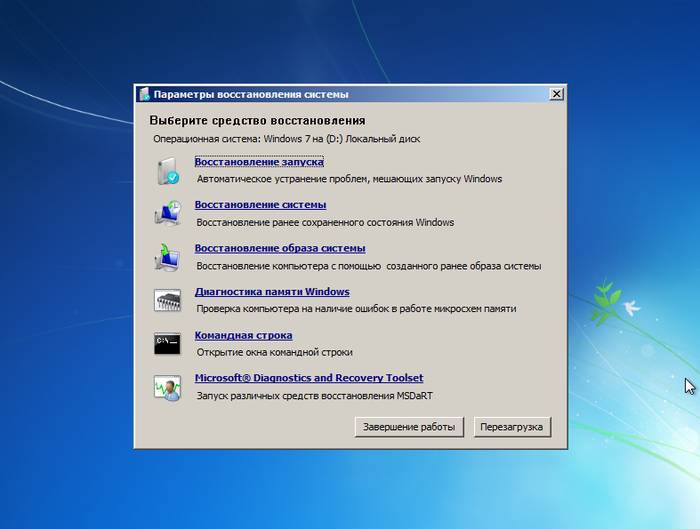
Shundan so'ng tizim o'z boshlang'ich muammolarini o'z-o'zidan hal qilishga intiladi. Muammo davom etsa, siz Windows-ni qayta o'rnatishingiz mumkin.
RAMni almashtirishda
Xotira almashtirilgandan so'ng muammolar juda kam uchraydi. Birinchidan, mos keluvchi modullarni tanlaganingizga ishonch hosil qiling.

RAMni almashtirgandan so'ng, kompyuter ishlayotgan bo'lsa, olinadigan choralarni ko'rib chiqing:
- modul to'g'ri o'rnatilganligiga ishonch hosil qiling;
- tizimi faqat bitta modul yordamida ishga tushirishga harakat qiling;
- toza aloqa;
- ma'lum bir yaxshi modul bilan tizimning sinov ishini bajarish.
Kompyuter yoqadi, lekin
Ba'zi hollarda kompyuter yoqadi, fanatlar ishga tushadi, ammo operatsion tizim ochilmaydi yoki ekranda tasvir yo'q. Ushbu kompyuterning xatti-harakatlari sabablari juda ko'p.
Yuklanmayapti
Agar kompyuter yoqilgan bo'lsa, lekin Windows ishlamay qolsa, unda siz bu muammoni qidirishingiz kerak. Bunday xatti-harakat muvaffaqiyatsiz yangilash, dasturlarni noto'g'ri o'rnatish yoki oddiygina noto'g'ri ishlash tufayli yuzaga keladi.
![]()
Operatsion tizimni yuklashda muammolarni quyidagi yo'llar bilan hal qilishga urinib ko'rishingiz mumkin:
- kompyuterni xavfsiz rejimda ishga tushiring va avvalgi qutqaruv punktlaridan biriga qayta urinib ko'ring;
- oSni tiklash vositalaridan foydalanish;
- maxsus yuklash disklari yordamida viruslarni qidirish;
- windows-ni qayta o'rnating.
Ta'kidlash joizki, ba'zi hollarda operatsion tizimni ishga tushirolmaslik apparatning ishlamay qolishi bilan bog'liq bo'lishi mumkin. Keyinchalik HDD va RAMni sinab ko'rish uchun maxsus xizmatlardan foydalanishingiz yoki xizmat markaziga murojaat qilishingiz mumkin.
Rasm mavjud emas
Ba'zi hollarda kompyuter ishga tushadi, ammo tasvir yo'q. Bunday holda, barcha muxlislar yoqilgan, eshitiladi qattiq ish diskda va ba'zan xarakterli ovoz bilan eshitiladigan Windows-da ishlaydi. Bu muammo asosan apparat-asosli hisoblanadi.

- ulanish kabellarini tekshiring;
- monitörün tizimi birligidan ajralib chiqishi bilan çalıştığından ishonch hosil qiling;
- video karta kontaktlarini tozalang va sovutgichning ishlashini tekshiring;
- turli tashqi yoki yaxlitlashtirilgan video adapterdan foydalanishga harakat qiling.
Kompyuterning ishlamay qolishi bilan bog'liq muammolar juda ko'p. Ularning ko'pchiligi ushbu maqoladan olingan maslahatlardan foydalanib o'zingizni yo'qotishga urinishi mumkin. Hech narsa yordam bermasa, mutaxassislardan yordam so'rashingiz kerak.
Ertami-kechmi har bir kompyuter egasi bo'ladi. Kecha mashaqqatli tus olmagan ko'rinadi, endi esa bu tugmachani bosib, nolga aylanasiz. Ha, qayg'u. Lekin burningni osma! Barcha, kompyuter faqat çıldırdı mumkin emas yo'qoladi va oddiy qadamlar bir er-xotin, hatto siz, aziz foydalanuvchilar uchun, ya'ni, xo'jayinining uchun mehnat qilish mumkin.
Men sizga kompyuterlarni qayta tiklash uchun shamanlik marosimlarini ochaman. Dafınızı oling va haydab oling. Oddiy odamdan boshlaylik va asta-sekin yo'lda davom etamiz.
Lekin birinchi navbatda umumiy formulada yashirin bo'lgan narsalarni aniqlaylik "kompyuter yoqilmaydi". Kompyuterning "uzilish" ning bir nechta holati mavjud. Har bir davlat uchun ularning harakatlari
Biz kompyuterning noto'g'ri ishlashiga ishonch hosil qilgandan so'ng reanimatsiyaga o'tdik.
Kompyuterni o'chirib qo'ying. Buning uchun elektr vilkasini rozetkadan 220V ajratib oling. Quvvat tugmasini uzoq bosib o'chirishingiz mumkin.
Bunday noto'g'ri ishlashning juda ko'p sabablari xotira uyalaridagi uyalardagi singan aloqa hisoblanadi. RAM - bu "RAM" yoki "RAM" - bu uzunroq plastinka, shu bilan qopqoqni ushlab turgan tomonlarga o'xshash kvadratlar yoki dikdörtgichlar. Muammoni hal qilish uchun biz tizim blokini ochamiz va RAMni chiqaramiz. RAM-ning yon tomonidagi mandallar suring. Xarakterli chayqalish eshitiladi va operativ plastinka ko'tariladi. Keyin biz uni butunlay chiqaramiz. RAM-ning plastinkasini markazga oling va oltin qoplamali kontaktlarga tegmang. Shunday ekan, biz bir necha bor bo'lsa, barchamiz bilan shug'ullanamiz. Quvvatni o'chirishni unutgan bo'lsangiz, esda tutingki, RAMni olib tashlash yoki o'rnatishda anakart yoqilishi mumkin.
Qaerda biz silgi olsak, u ham qalamni yo'q qilish uchun o'chiruvchi. Bu maqsadlar uchun ideal silgi ikki tomonlama koh-i noordir. Oltin rangli kontaktlarni ehtiyotkorlik bilan engil tomoni bilan tozalang. Faqat biz fanatizmsiz yorqinlikni keltiramiz, yaltiroq qatlami juda nozik va uni yo'q qilish oson. Orqaga joylashtiramiz.
RAM uyasi uyasiga proektsiyasi bilan mos, shunday qilib, yon mandallarda itarib, qaytib RAM Tasmani o'rnatish uchun, bar uyasiga. Plitaning har ikki tomonida ham bir vaqtning o'zidayoq kuchli bosish kerak. Ikkala mashinist yopiq bo'lsa, unda hamma narsa yaxshi.
Silgi yo'qmi? Bu muhim emas. Yog'ochdan, qo'pol matodan, katlanmış qog'ozdan tozalanishi mumkin. Ha, siz faqat bir necha marta yopishingiz mumkin - RAM satrini joylashtiring yoki ba'zi joylarda barlarni o'zgartiring.
Elektr vilkasini rozetkaga qo'yamiz, quvvat tugmasini bosing. Agar hamma narsa boshlangan bo'lsa - tabriklar, siz faqat kompyuteringizni ta'mir qildingiz :)
Agar kompyuter momaqaldiroqdan keyin to'xtatilsa, unda chip yonib ketganligi ehtimoli katta tarmoq kartasi.
Ko'p hollarda bu narsa faqatgina bu chip bilan cheklangan, lekin yana boshqa narsa yondirilgan bo'ladi - keyin hamma narsa yomon.
Tekshirish juda oson. tarmog'ida tizimi birligi, uni yoqing va Internet Kabel joylashtirilgan ulagichiga, yaqin grafik karta yoki grafik karta, sohasida bir barmoq yonga (qora quti) tegdi. Chip sensorli bo'lsa, unda u noto'g'ri. Odatda, uning harorati deyarli taxtaning haroratiga teng.
Bu erda oddiy emas, sizni aniqlash uchun ma'lum bir vosita - lehim kurutgich (afzal) yoki sochlarini fen mashinasi (tavsiya qilaman). 500W'lik yoritgich bilan taxtani isitadigan hunarmandlar bor, ammo bu juda ham haddan ziyod. Juda tushib qolsa ham. Agar siz sochlarini fen bilan ishlatsangiz - yuqoridan birdan ikki santimetrgacha bo'lgan zarba, harorat 350-400 daraja. Qidiruv yoritgichidan foydalanilgan taqdirda biz taxtani pastki qismdan isitamiz. Mikroto'lqinni siljitishga boshlaganimizda, biz uni bosib, uning qismlarini harakatlantirmaslik uchun yumshoq tarzda aylantiramiz. Hamma narsa kabi. Panel soviganidan keyin kuting va uni yoqing. Agar hamma narsa ochilib qolsa, tabriklar. Agar yo'q bo'lsa - biz toza tasodifiy erkin foydalanish xotirasi kabi. Aks holda - o'likxonada.
Xo'sh, keling, yana bir "qo'shimcha bo'lmagan" variantni ko'rib chiqaylik. Quvvat tugmasini bosgandan so'ng, muxlislar hamma narsalarni titkilashadi.
Bu degani, albatta, biror joyda yuk juda katta va. Muxtasar qilib aytganda, bir joyda qisqa tutashuv mavjud.
Bu erdagi yechim bu. Tizim birligini oching va tejamkor matkaplar metall chiqishga qarshi turmasligi uchun hech qanday ezilgan simlarning yo'qligini diqqat bilan kuzatib boring. Vizual holda hamma narsa yaxshi bo'lsa, unda, afsuski, mashg'ulotga borish kerak.
Umumiy holda, bu mavzu juda keng. Ushbu maqolada, internet standartlari bo'yicha juda katta bo'lsa-da, har bir narsani joylashtirish mumkin emas va u bunga loyiq emas. Umid qilamanki, ko'p o'tmay, ko'p sonli qo'shimchalar paydo bo'ladi va original maqola bir necha bo'linadi. E'tiboringiz uchun tashakkur.






